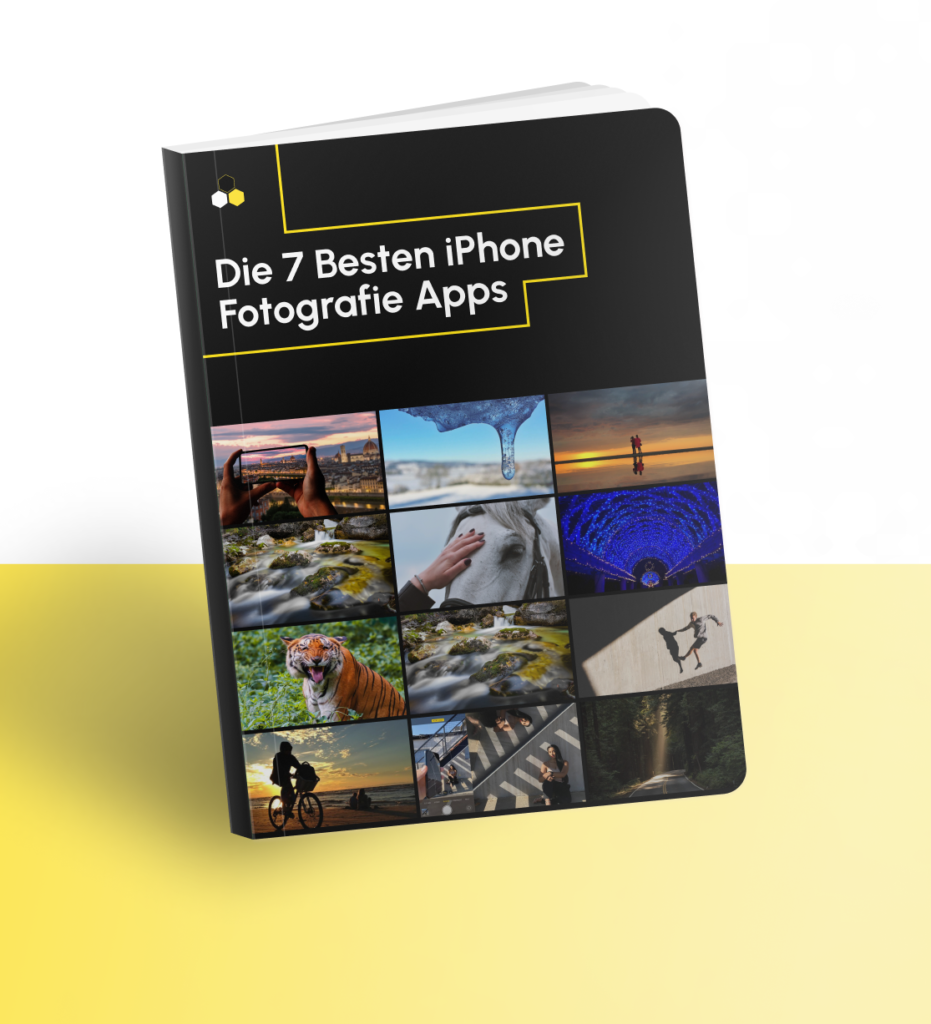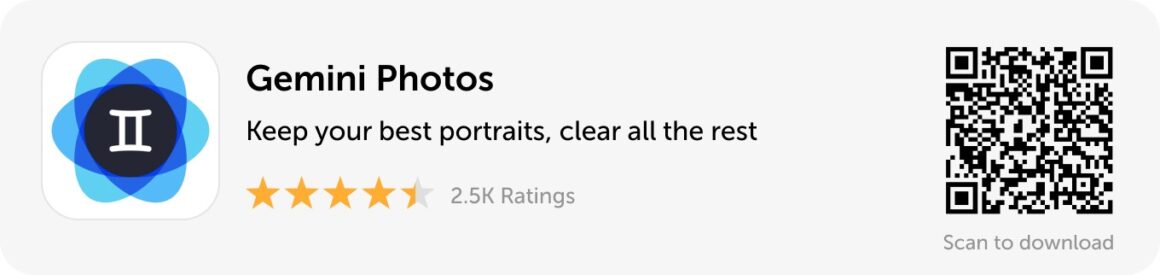
Was ist Porträtmodus?


Der Porträtmodus vergrößert auch das Motiv Ihres Fotos, wie Sie im obigen Beispiel sehen können.
Welche iPhones haben einen Porträtmodus?
Leider sind nicht alle iPhones gleich – zumindest nicht, wenn es um den Porträtmodus geht. Im Folgenden finden Sie eine Liste der iPhones, die über diese Funktion verfügen:
- iPhone 12 Mini
- iPhone 12 Pro Max
- iPhone 12 Pro
- iPhone 12
- iPhone SE (2020)
- iPhone 11 Pro Max
- iPhone 11 Pro
- iPhone 11
- iPhone XR
- iPhone XS Max
- iPhone XS
- iPhone X
- iPhone 8 Plus
- iPhone 7 Plus
Es ist auch sicher, dass jedes iPhone, das in Zukunft auf den Markt kommt, den Porträtmodus enthalten wird.
iPhones mit Porträtmodus auf der Frontkamera
Wie bereits erwähnt, verfügen einige iPhone-Modelle über eine Option zur Verwendung des Porträtmodus mit der Frontkamera (auch bekannt als “Selfie-Kamera”). Im Folgenden finden Sie eine Liste der iPhones, die über diese Funktion verfügen:
- iPhone 12 Mini
- iPhone 12 Pro Max
- iPhone 12 Pro
- iPhone 12
- iPhone SE (2020)
- iPhone 11 Pro Max
- iPhone 11 Pro
- iPhone 11
- iPhone XR
- iPhone XS Max
- iPhone XS
- iPhone X
Auch hier ist das iPhone SE 2020 die billigste Option, die zum Kauf angeboten wird.
Verwendung des iPhone-Porträtmodus
Wenn Sie den Porträtmodus Ihrer iPhone-Kamera noch nie verwendet haben, brauchen Sie sich nicht zu wundern. Es ist so einfach, wie ein Foto zu schießen.
Wie schaltet man die iPhone-Kamera in den Porträtmodus?
Hier erfahren Sie, wie Sie den Hochformatmodus verwenden:
- Öffnen Sie Ihre Kamera, indem Sie entweder auf die App klicken oder auf Ihrem gesperrten Startbildschirm nach rechts wischen.
- Wischen Sie auf dem Kamera-Bildschirm einmal nach rechts.
- Befolgen Sie alle Anweisungen, die auf dem Bildschirm erscheinen, um näher an Ihr Motiv heranzugehen oder sich von ihm zu entfernen.
- Drücken Sie die große weiße Taste in der unteren Mitte des Bildschirms, um ein Foto aufzunehmen.
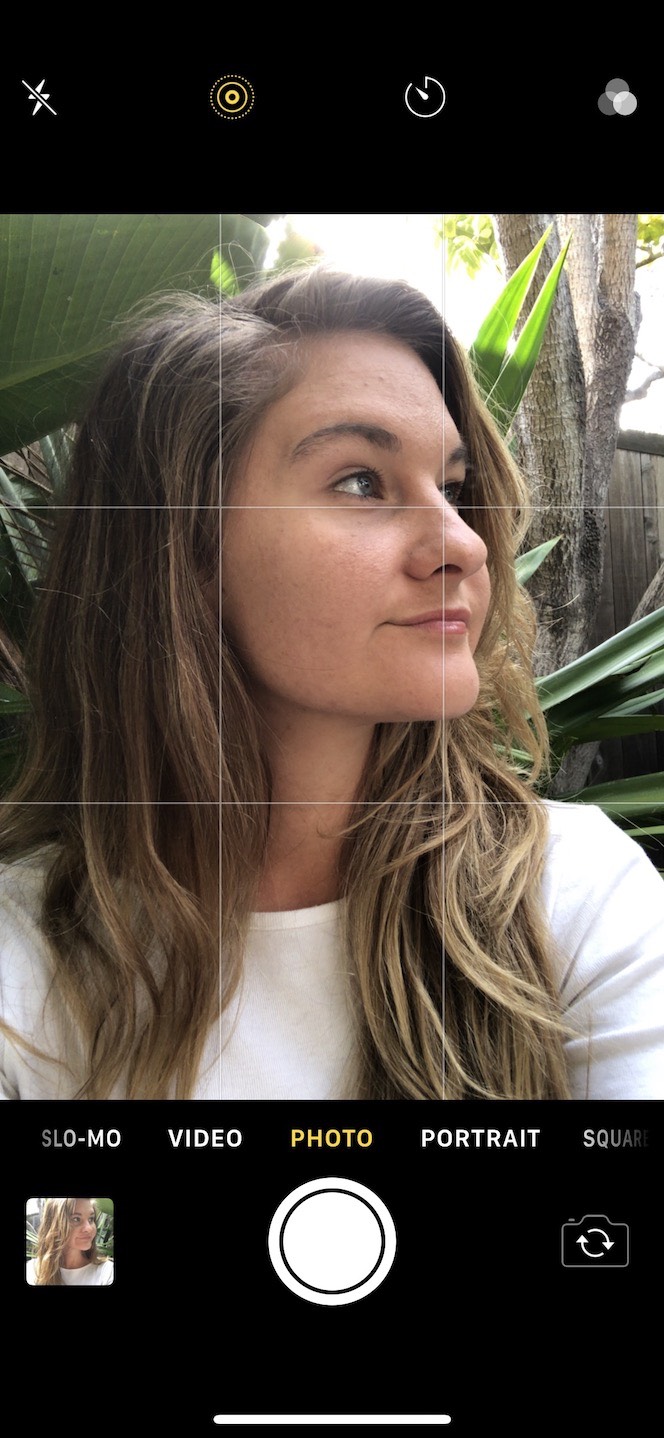
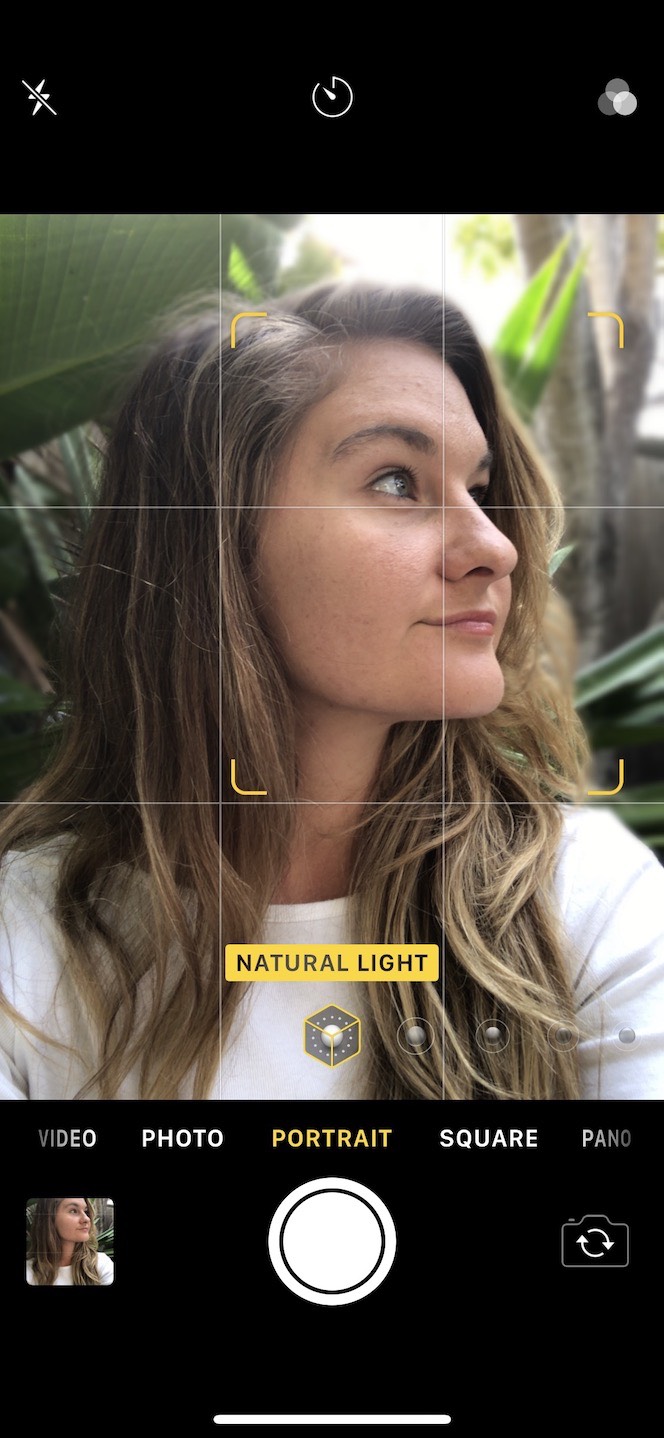
Wenn Sie zu nah an Ihrem Motiv stehen, um es im Porträtmodus aufzunehmen, weist die Kamera Sie darauf hin, sich weiter zu entfernen, damit Sie den optimalen Abstand für die richtige Schärfentiefe haben. Sie gibt eine ähnliche Meldung aus,
wenn Sie zu weit weg stehen.
Wie stellt man das Licht im Porträtmodus ein?
Wenn Sie Ihre Kamera in den Porträtmodus schalten, haben Sie auch die Möglichkeit, einige Funktionen, wie z. B. die Beleuchtung, anzupassen.
Im Porträtmodus stehen fünf verschiedene Beleuchtungsarten zur Verfügung:
- Natürliches Licht, das für ein weiches, weniger hartes Licht sorgt
- Studiolicht, das das Licht gleichmäßig auf das Motiv des Fotos verteilt
- Konturenlicht, das das Gesicht des Motivs mit Schatten konturiert
- Bühnenlicht, das den Hintergrund schwarz färbt
- Bühnenlicht Mono, das das gesamte Foto schwarz-weiß macht und den Hintergrund schwarz färbt
Sie können die Beleuchtungsart ändern, indem Sie vor der Aufnahme Ihres Fotos durchwischen und die gewünschte Option auswählen. Sie können die Beleuchtung auch nach der Aufnahme des Fotos anpassen, indem Sie diese Anweisungen befolgen:
- Öffnen Sie Ihre Fotos.
- Wählen Sie das Foto aus, das Sie bearbeiten möchten.
- Drücken Sie oben rechts auf dem Bildschirm auf Bearbeiten.
- Streichen Sie über die Beleuchtungstasten direkt unter dem Foto und wählen Sie die gewünschte aus.
- Drücken Sie auf Fertig.
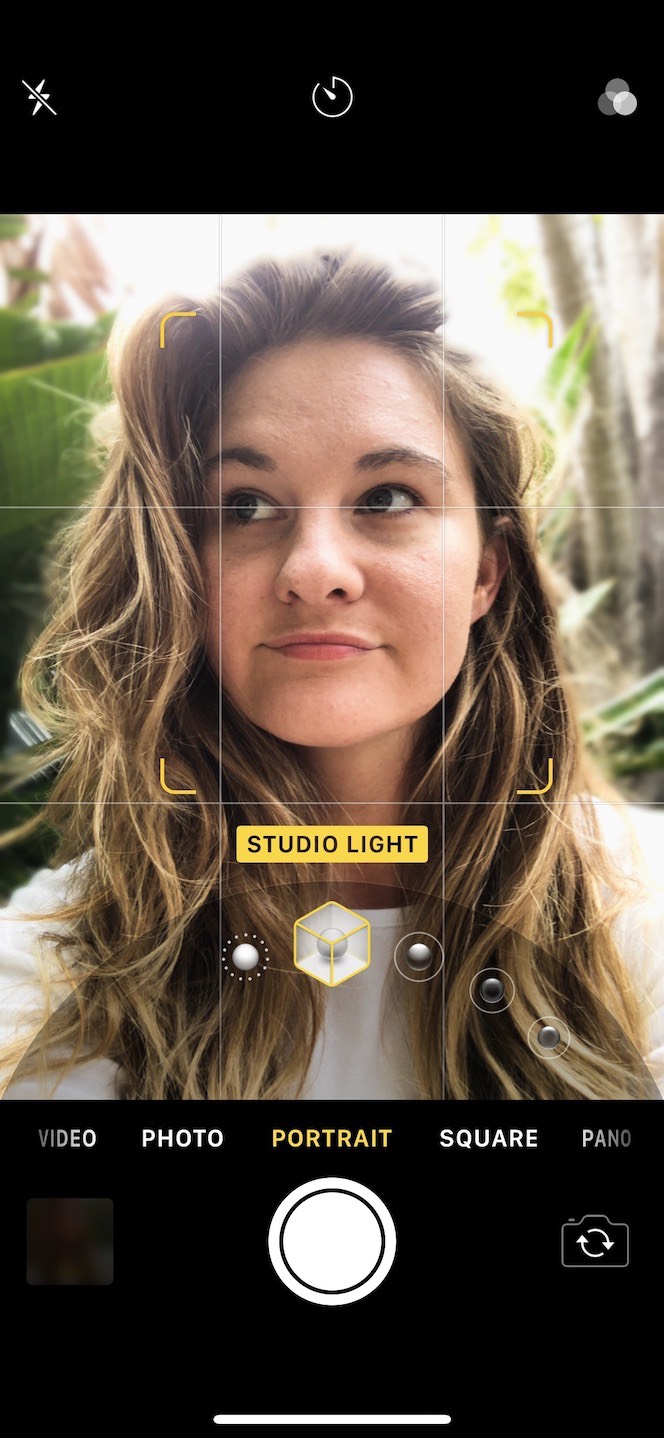
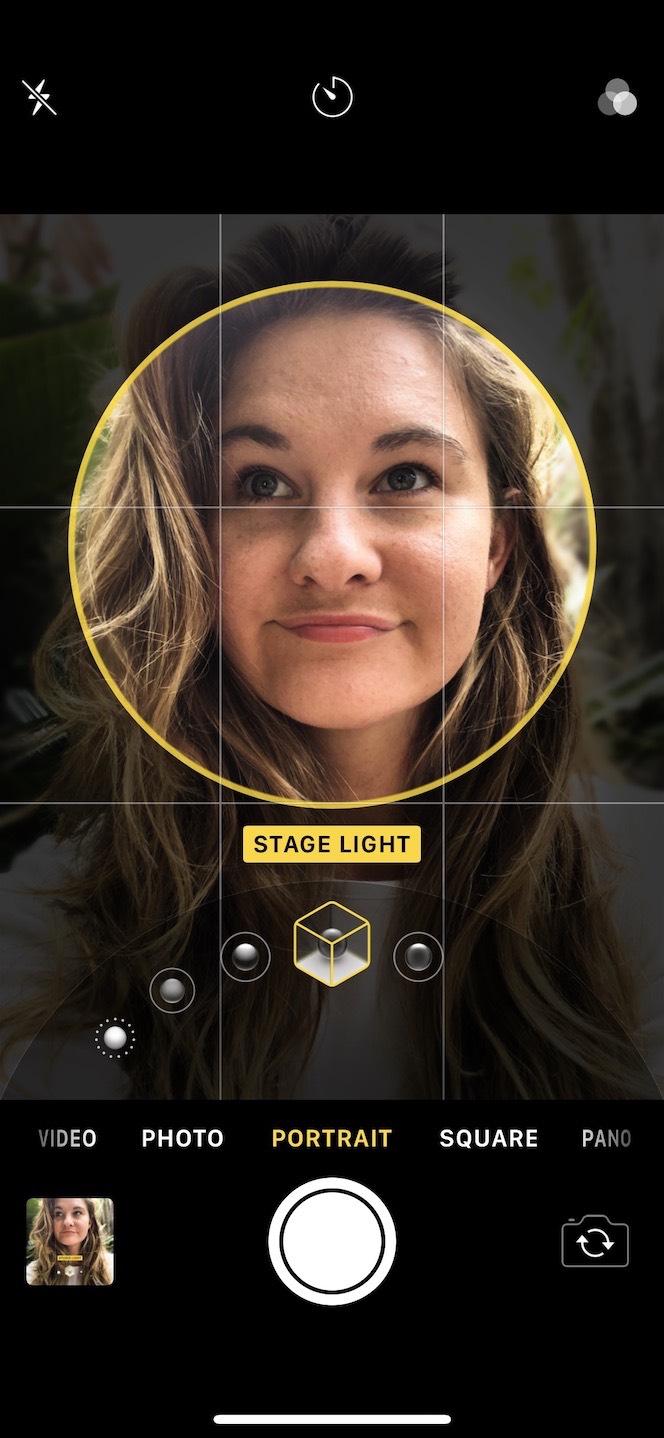
Ihr Foto wird nun in der neuen Lichteinstellung direkt in Ihrer Camera Roll gespeichert. Sie können es jederzeit wieder in seine ursprüngliche Einstellung zurückversetzen, indem Sie dieselben Anweisungen befolgen.
Wie passt man die Schärfentiefe im Porträtmodus an?
Im Porträtmodus können Sie auch die Tiefenschärfe einstellen. Zurzeit können Sie diese Einstellung nur nach der Aufnahme des Fotos steuern und diese Funktion ist nur auf iPhone XS-Modellen oder höher verfügbar.
Hier erfahren Sie, wie Sie die Tiefenschärfe anpassen können:
Öffnen Sie Ihre Fotos.
- Wählen Sie das Foto aus, das Sie bearbeiten möchten.
- Drücken Sie oben rechts auf dem Bildschirm auf Bearbeiten.
- Drücken Sie auf die Schaltfläche mit dem kleinen f oben links auf dem Bildschirm.
- Ziehen Sie den Schieberegler nach links oder rechts, um die Unschärfe des Hintergrunds anzupassen.
- Drücken Sie auf Fertig.
Wie kann man den Porträtmodus rückgängig machen?
Wenn Sie ein Foto im Porträtmodus aufgenommen haben, dies aber nicht beabsichtigt war, gibt es eine einfache Möglichkeit, diese Einstellung rückgängig zu machen:
- Öffnen Sie Ihre Fotos.
- Wählen Sie das Portraitfoto aus, das Sie rückgängig machen möchten.
- Drücken Sie oben rechts auf dem Bildschirm auf Bearbeiten.
- Drücken Sie dann auf die Schaltfläche Porträt oben in der Mitte des Bildschirms.
- Tippen Sie auf Erledigt.


Fotografieren mit dem iPhone im Porträtmodus
Der Porträtmodus des iPhones ist eine einfache Methode, um professionelle, hochwertige Fotos zu machen. Wenn Sie Ihre iPhone-Fotografie jedoch wirklich auf die nächste Stufe heben möchten, sollten Sie einige Tipps und Tricks von Profis ausprobieren.
Natürliches Licht nutzen
Wenn Sie versuchen, den Porträtmodus in einer schwach beleuchteten Umgebung zu verwenden, werden Sie feststellen, dass er nicht funktioniert (dafür ist der Nachtmodus gedacht). Daher ist es wichtig, die beste Beleuchtung zu finden und zu verwenden: helles, natürliches Licht.
Zu den besten Möglichkeiten, das natürliche Licht zu nutzen, gehören:
- Tagsüber ins Freie gehen
- Sich tagsüber in der Nähe eines Fensters aufhalten
- Ausnutzen der “goldenen Stunden” (eine Stunde nach Sonnenaufgang und eine Stunde vor Sonnenuntergang)
Tippen Sie auf den Bildschirm
Manchmal reicht es nicht aus, die Kamera auf das Motiv zu richten. Wenn Sie sichergehen möchten, dass die Person oder der Gegenstand, den Sie fotografieren, scharf ist, sollten Sie bei geöffneter Kamera auf das Motiv tippen, bevor Sie das Foto aufnehmen. Auf diese Weise wird das Motiv direkt scharf gestellt.
Wählen Sie hochwertige Hintergründe
Auch wenn der Hintergrund Ihres Bildes im Porträtmodus unscharf sein kann, ist es dennoch wichtig, ihn mit Bedacht zu wählen.
Wählen Sie einen Hintergrund, der einige Details aufweist (z. B. eine Backsteinmauer, die beim Unscharfzeichnen einen coolen Effekt erzeugt), aber nicht übermäßig komplex ist. Sie sollten nicht etwas Schlichtes wie eine weiße Wand verwenden, da dies dem Foto nicht viel Interesse verleiht.
Der Porträtmodus Ihres iPhones ist eine großartige Möglichkeit, um Ihre Fähigkeiten beim Fotografieren zu verbessern. Und da dieser Modus auch für Amateurfotografen leicht zu erlernen ist, können Sie im Handumdrehen fast professionelle Bilder machen.